需要适用于Windows Server 2016的硬盘分区魔术师
Windows Server 2016是针对Windows 10设计的服务器操作系统。自其发布以来,许多公司或小型企业将其操作系统更改为Windows Server。现在,Windows Server 2016受到了企业的好评。
随着它的出现,用户对Windows Server 2016服务器硬盘分区的需求也越来越高,希望找到一款不错的服务器硬盘分区魔术师来很好的轻松管理磁盘分区。因为Windows内置的磁盘管理不能很好地满足用户的需求,它只支持一些基本操作,如扩展/收缩/创建/删除/格式化分区、将磁盘转为MBR或GPT、基本磁盘和动态磁盘进行转换等,而且有些功能需要在一定的前提下才能使用。
例如,“扩展卷”只有在目标驱动器后面有未分配的空间时才能实现。只有当它是一个没有任何分区的空磁盘时,“转换为GPT/MBR磁盘”选项才可以点击。因此,有些人正在寻找合适的硬盘分区工具来更好地管理Windows Server 2016计算机上的磁盘或分区。
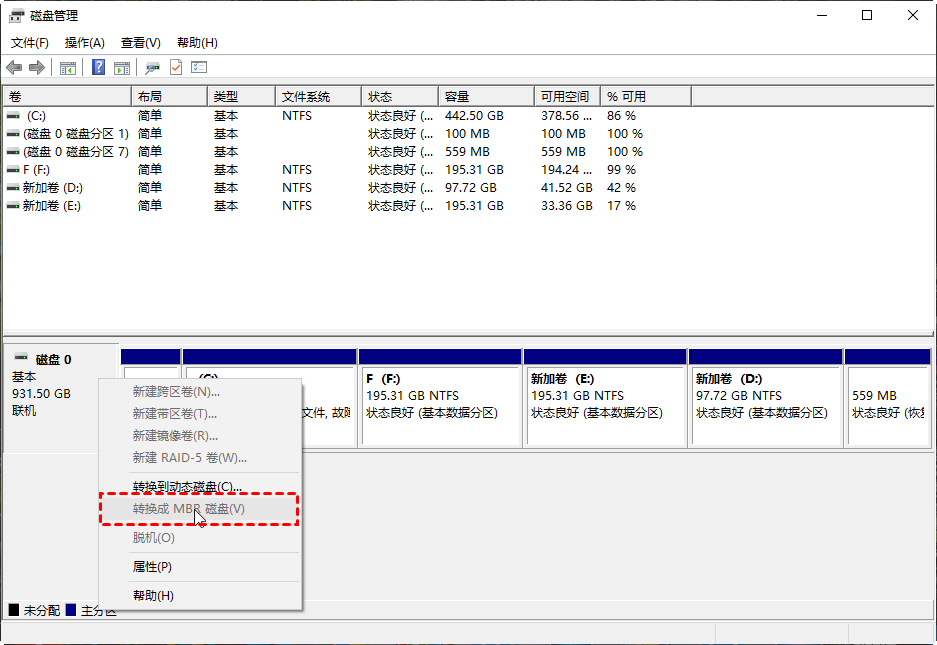
免费的服务器硬盘分区魔术师-傲梅分区助手
硬盘分区软件哪个好呢?在这里为了节省您在寻找和挑选合适的硬盘分区工具来管理 Windows Server 2016磁盘分区上花费的时间,我们向您推荐免费的硬盘分区魔术师-傲梅分区助手专业版。
它不只兼容Windows Server 2016/2019/2012/2011/2008/2003,还兼容Windows 11/10/8/7和XP/Vista。除了涵盖Windows Server 2016磁盘管理的基本功能外,此硬盘分区魔术师还有以下许多强大的功能,使服务器计算机能更加容易对磁盘进行管理:
- 合并分区: 将相邻的两个分区合并为一个更大的分区,或将两个或多个未分配空间合并为一个分区,突破了磁盘管理中未分配空间不相邻则不能扩展分区的限制。
- 分配空闲空间: 直接从一个分区分配空闲空间到另一个分区(3步之内),这样可以节省您先压缩一个分区并将其生成未分配空间,然后再用它来扩大另一个分区的时间。
- 移动分区:更改分区或卷的位置,而不会对操作系统以及重要数据造成任何威胁。
- 快速分区:对大硬盘进行快速分区,可以预先设置文件系统、大小、分区标签等分区状态。
- 擦除特定分区或整个硬盘:彻底地清除目标分区或磁盘中的数据,以在必要时大大降低数据恢复的可能性。
- 克隆分区:将分区克隆到另一个硬盘方便备份重要数据或快速传输文件。
- 磁盘转换:不删除分区的情况下将磁盘转换为MBR或GPT。在分区打开的情况下在MBR和GPT之间转换磁盘,因此您无需担心分区删除导致数据丢失。
在Windows Server 2016中逐步调整分区大小
为了帮助您更好地了解如何使用傲梅分区助手来管理Windows Server电脑中的磁盘分区,这里以调整分区大小为例,展示了调整分区大小的详细步骤。
你需要先到下载中心或点击按钮下载傲梅分区助手,安装并启动它。
步骤1. 右键单击要调整大小的分区,在菜单中选择“调整/移动分区”。
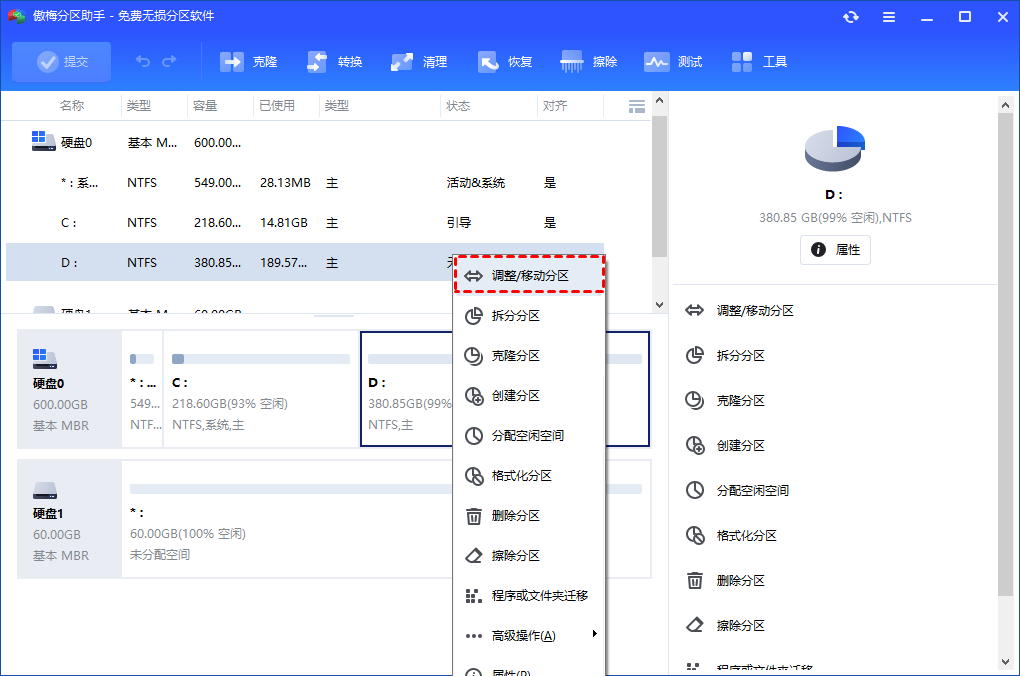
步骤2. 在此窗口中,您可以将分区的边缘拖向右侧以扩展分区,或将边缘拖向左侧以根据需要缩小。此时,无论你怎样调整它不会损坏分区上的数据。
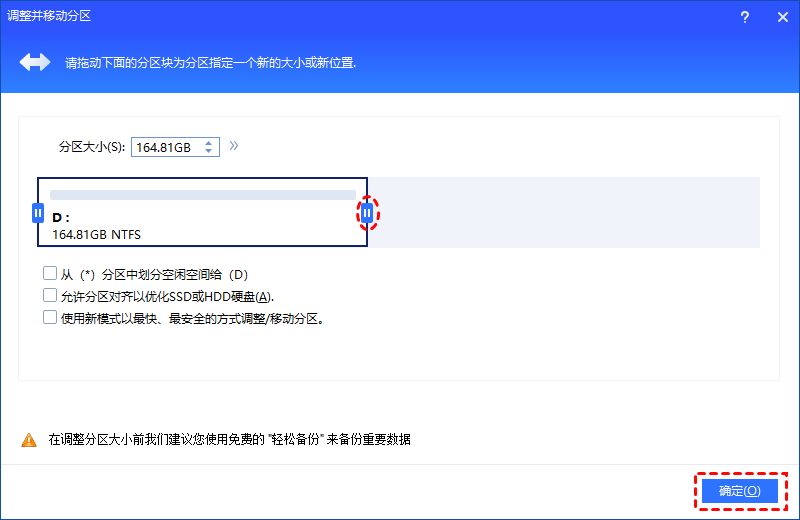
✎注意:当分区(E)后有未分配的空间时,您可以将分区的边缘向右拖动以将其放大。如果没有,您可以使用“移动分区”功能使未分配的空间与目标分区相邻。
步骤3. 调整大小后,单击“提交”,你可以预览操作,单击“执行”开始启动挂起的操作。
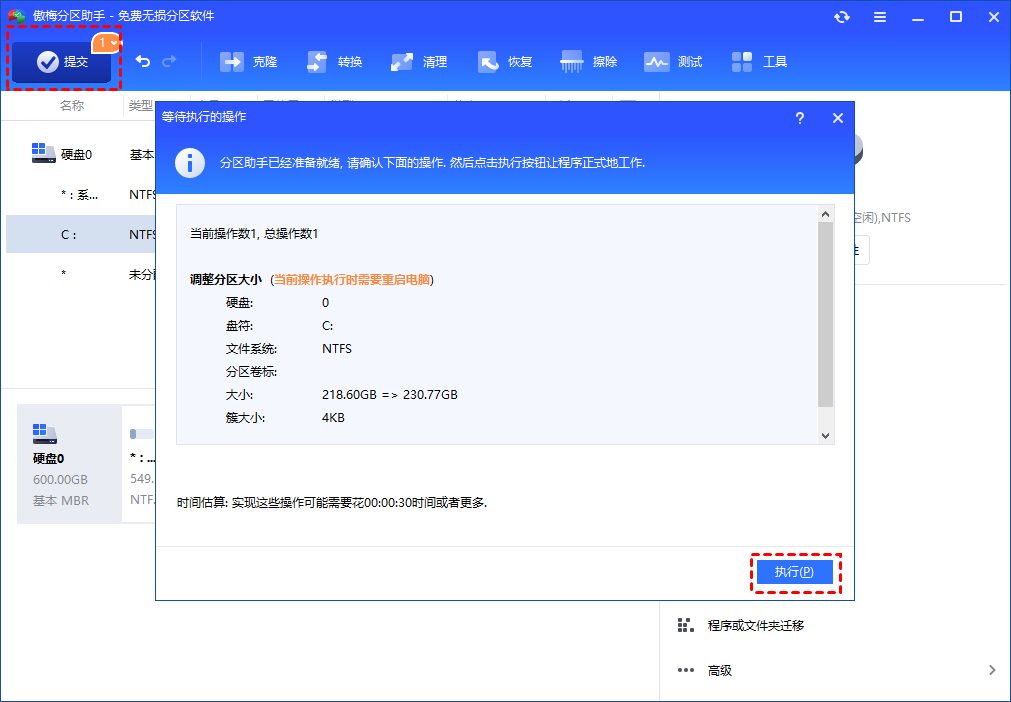
✎注意:
• 如果要对系统分区进行调整/移动,需要在PreOS(重启)模式下执行;
• 在调整分区之前需要关闭分区上正在运行的应用程序。否则会在PreOS模式下执行;
• 如果你收缩的分区中包含傲梅分区助手软件安装位置或页面文件,会在PreOS模式下执行。
结语
如您所见,免费的硬盘分区魔术师-傲梅分区助手专业版比磁盘管理要高级得多。除了上面提到的功能外,它还可以完成拆分分区、分区对齐、将动态磁盘转换为基本磁盘而不会丢失数据、将操作系统迁移到固态硬盘、制作Windows Server 2016可启动盘等等。因此,对于Windows Server 2016用户来说,它是一款非常棒的魔法分区软件。
